Même si votre modèle de Mac n'est pas officiellement pris en charge pour exécuter macOS Catalina par Apple, il existe toujours un moyen pour vous d'expérimenter ce système d'exploitation fascinant sur des Mac non pris en charge.
Ce post vous guide à travers l'installation de macOS Catalina sur des Mac non pris en charge avec un tutoriel étape par étape, tandis que les Mac non pris en charge incluent le MacBook Pro avant 2015, le MacBook Air avant mi-2012, le MacBook Pro avant mi-2012, le Mac mini avant fin 2012, l'iMac Pro avant 2017, et le Mac Pro avant 2013.
Vous pouvez mener à bien cette mission avec facilité, même si vous êtes novice en macOS ou en installation de macOS. Il suffit de continuer la lecture!
Sauvegardez complètement votre Mac
Cette étape est assez facile mais significative car la sauvegarde peut vous sauver de tout accident qui se produit pendant l'installation. Avec une sauvegarde complète à portée de main, vous pouvez toujours restaurer vers le macOS actuel et tous vos fichiers accumulés sur le disque dur.
Time Machine est un utilitaire parfait qui sauvegarde votre machine régulièrement si vous l'avez activé précédemment. Dans ce cas, il vous suffit de bien conserver le disque de sauvegarde et de passer à la section Étape 2.
Cependant, si vous n'avez pas l'habitude de faire des sauvegardes, veuillez effectuer la sauvegarde manuellement avant le début de l'installation. Voici comment faire:
- Lancez Time Machine sur votre Mac via Menu Apple > Préférences Système > Général > Time Machine ou Menu Apple > Préférences Système > Time Machine.
- Cliquez sur Sélectionner le Disque de Sauvegarde pour choisir la destination de sauvegarde.
- Sélectionnez le disque externe comme lecteur de destination et cliquez sur Utiliser le Disque pour confirmer.
- Attendez la fin de la sauvegarde et conservez-la bien une fois terminée.
Créez un installateur bootable de macOS Catalina
Avec la sauvegarde terminée, nous pouvons maintenant plonger directement dans la partie principale de l'installation de macOS Catalina sur les machines non prises en charge, c'est-à-dire la création d'un installateur amorçable de macOS Catalina.
Par rapport à l'exécution de nombreuses lignes de commande compliquées pour l'installateur, ce qui rend souvent l' installateur USB macOS Catalina non amorçable. Nous préférons simplifier ce processus en quelques clics -- en utilisant iBoysoft DiskGeeker. Cet utilitaire est extrêmement convivial pour les débutants en informatique qui trouvent l'exécution de commandes difficile.
Il offre aux utilisateurs un raccourci pour créer un installateur amorçable de macOS Sequoia, macOS Sonoma, macOS Ventura, macOS Monterey, macOS Big Sur, macOS Catalina, macOS High Sierra et macOS Mojave.
Voyons comment créer un installateur de macOS Catalina en quelques clics :
1. Téléchargez et installez iBoysoft DiskGeeker sur votre Mac.
2. Connectez un disque dur externe vide que vous souhaitez utiliser comme installateur amorçable sur votre Mac.
3. Ouvrez iBoysoft DiskGeeker et sélectionnez un volume sur le disque externe, puis cliquez sur "Créer un disque de démarrage."

4. Vous serez invité à formater le disque dur s'il n'y a pas de volume disponible. Cliquez sur "Continuer" pour confirmer le processus de formatage.

5. Activez "macOS 10.15 Catalina" et cliquez sur "Créer un disque de démarrage."
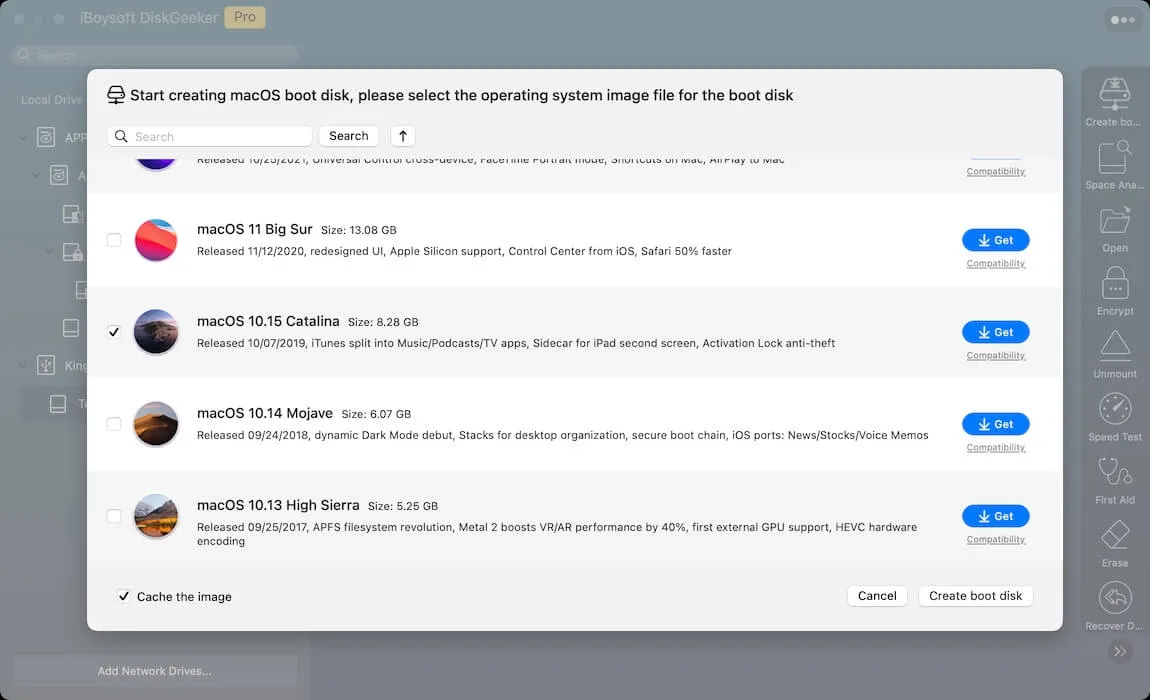
Étape 5 : Une barre de progression apparaît pour vous montrer les informations de téléchargement. Vous pouvez cliquer sur "Débloquer le téléchargement rapide" et saisir la clé de licence pour accélérer le téléchargement.
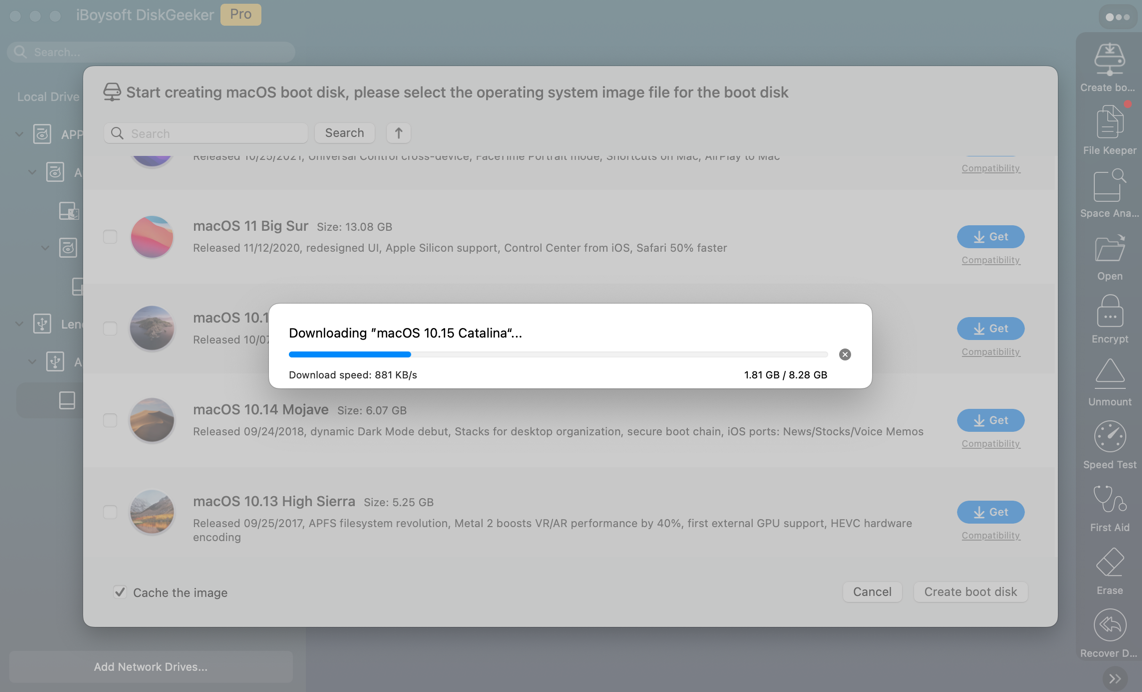
Étape 6 : Lorsque le téléchargement est terminé, cliquez sur "OK" lorsqu'il indique "La création du disque de démarrage effacera la partition cible."

Étape 7 : Attendez un moment pour que l'outil termine la création de l'installateur amorçable de macOS. Une fois terminé, vous obtenez avec succès l'installateur de macOS Catalina.
Vous voyez ? Cet utilitaire vous libère de l'exécution de longues séries de commandes compliquées et vous fait gagner du temps et des efforts considérables !
Partagez cet article pour aider plus de personnes à créer facilement l'installateur de macOS Catalina !
Installer le patcher sur votre Mac
De toute évidence, lorsqu'un Mac est désactivé pour exécuter macOS Catalina, son matériel n'est plus compatible avec ce système d'exploitation souhaité. Par conséquent, un patcher est indispensable ici pour effectuer l'installation d'un OS non pris en charge. En plus de cela, il fournit une couche et un environnement améliorés pour que les fonctionnalités et les points forts de macOS Catalina fonctionnent normalement, ce qui n'aurait pas fonctionné en réalité.
OpenCore Legacy Patcher est l'assistant le mieux classé pour garantir que macOS Catalina atterrit sur n'importe quel appareil non pris en charge sans accroc. Travaillons ensemble pour installer ce patcher :
1. Cliquez ici pour télécharger le fichier pkg d'OpenCore Legacy Patcher, et n'oubliez pas de télécharger ses fichiers de support, sinon l'installation d'un OS non pris en charge pourrait rencontrer des obstacles.
S'il y a une version disponible, passez-la ou cliquez sur Télécharger et Installer si vous le souhaitez.
2. Lorsque le téléchargement du patcher est terminé, double-cliquez dessus pour le lancer. Il détectera automatiquement le modèle de votre Mac. Vous pouvez également aller dans Menu Apple > A propos de ce Mac > Modèle de Mac pour vérifier les informations sur le modèle par vous-même.
3. Cliquez sur l'icône Paramètres et décochez Verbeux si vous ne souhaitez pas déboguer l'installation de macOS Catalina.
4. Cliquez sur Retour en bas de la fenêtre principale, et cliquez sur Construire et Installer OpenCore.
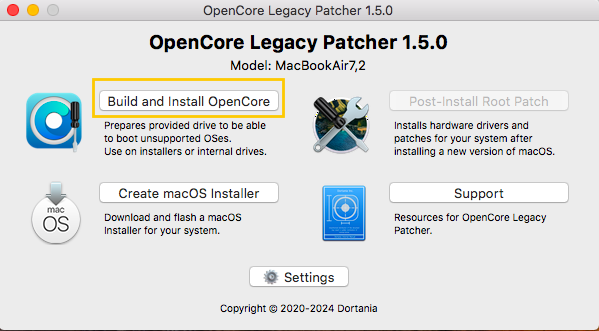
5. Lorsque l'OpenCore Legacy Patcher est construit, il vous invitera à afficher le journal de construction et à installer OpenCore sur le disque cible pour démarrer. Vous pouvez le faire si vous le souhaitez. Ou, cliquez sur Installer sur disque pour continuer.
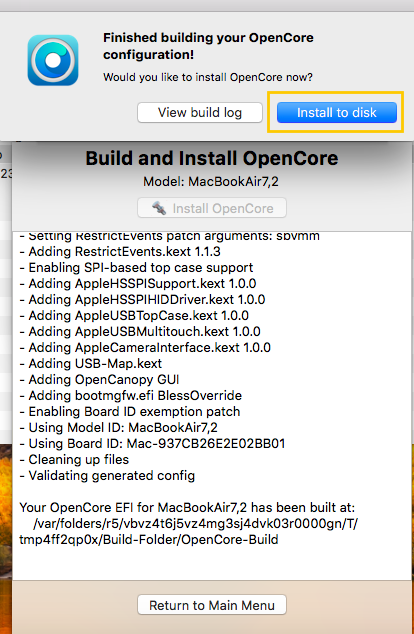
Remarque : L'erreur "no such file or directory: /library/privilegedhelpertools/com.dortania.opencore-legacy-patcher.privileged-helper" signale qu'il manque un fichier de support, ce qui provoque l'échec de l'installation. Assurez-vous donc d'avoir téléchargé le fichier pkg et les fichiers de support.
6. Cliquez sur OK pour permettre l'accès au disque.
7. Choisissez le programme d'installation bootable que vous avez créé. S'il n'est pas répertorié, cliquez de nouveau sur Rechercher des disques.
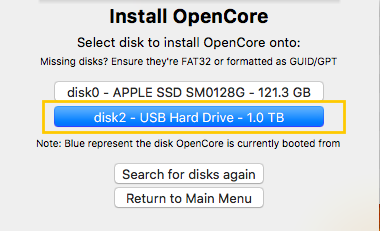
8. Sélectionnez le volume répertorié dans OCLP pour placer l'OpenCore Legacy Patcher. Dans notre cas, c'est le disk2s1 - EFI, qui peut changer selon votre situation.
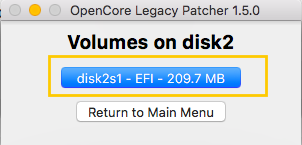
Installer macOS Catalina sur des Mac non pris en charge
Enfin, nous en sommes arrivés à la dernière étape - l'installation de macOS Catalina sur les machines annulées. Avec un installateur bootable et le correctif de compatibilité à portée de main, tout est prêt sauf la dernière étape.
1. Après avoir sélectionné le volume pour placer l'OpenCore Legacy Patcher, une fenêtre vous invitera à redémarrer. Si vous vous assurez que tout est prêt, cliquez sur Redémarrer.
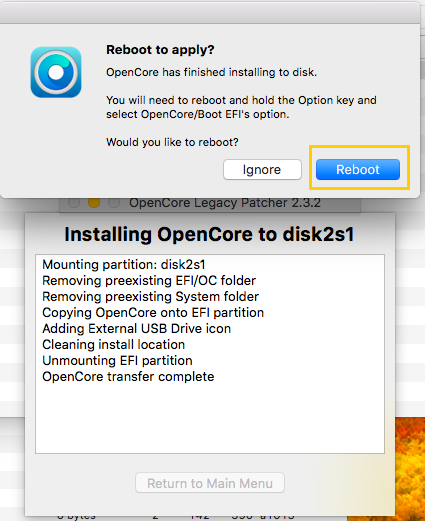
2. Ensuite, vous verrez la fenêtre pop-up de confirmation pour redémarrer votre Mac; il suffit de cliquer sur Redémarrer pour continuer.
3. Lorsque votre Mac entre dans l'écran de démarrage après le redémarrage, maintenez enfoncée la touche Option/Alt sur votre clavier pour sélectionner l'entrée EFI Boot avec l'icône OpenCore.
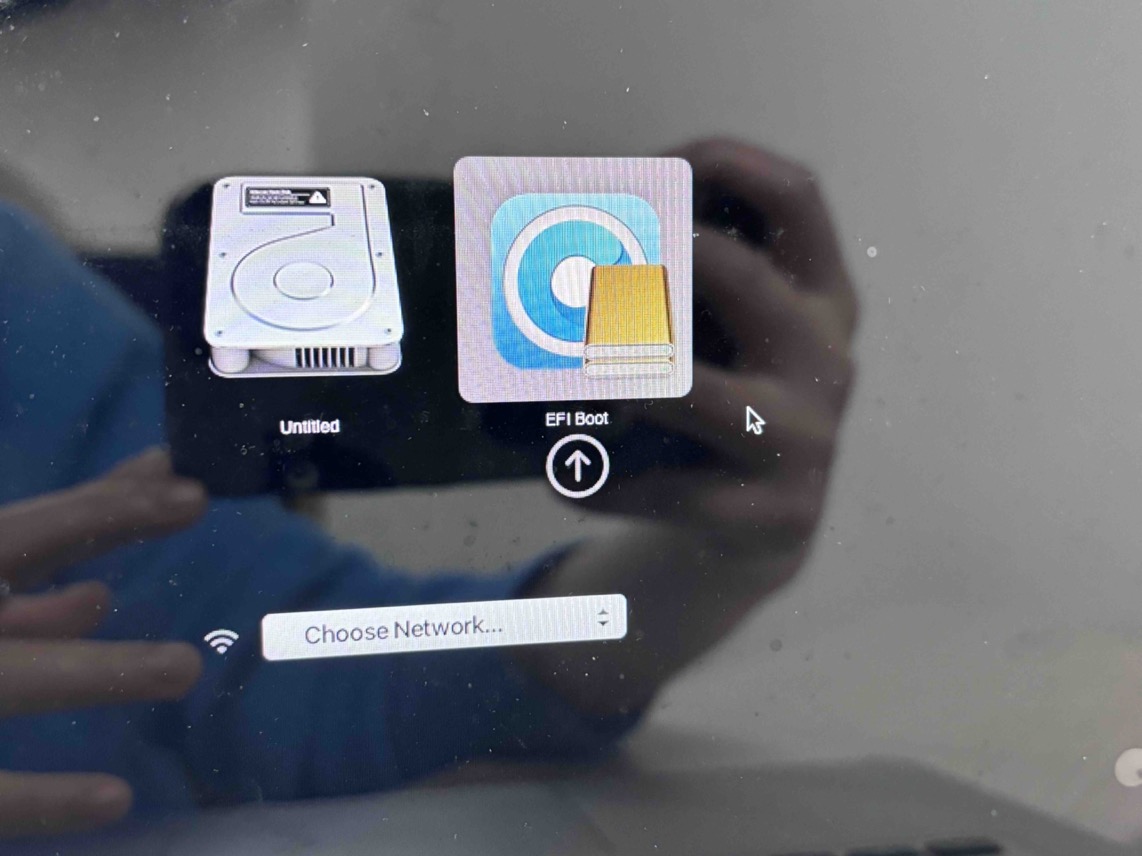
Si votre Mac Intel ne démarre pas à partir de la clé USB bootable en utilisant la touche Option (Alt), redémarrez-le et appuyez simultanément sur Commande - Option - R - P jusqu'à ce que la barre de progression ou le logo Apple s'affiche à l'écran. Cette procédure peut supprimer le cache -- le coupable qui déclenche un tel échec de démarrage. Ensuite, utilisez la touche Option (Alt) pour redémarrer à nouveau votre Mac.
4. Puisque vous avez chargé OpenCore, sélectionnez Installer macOS à l'écran de démarrage.
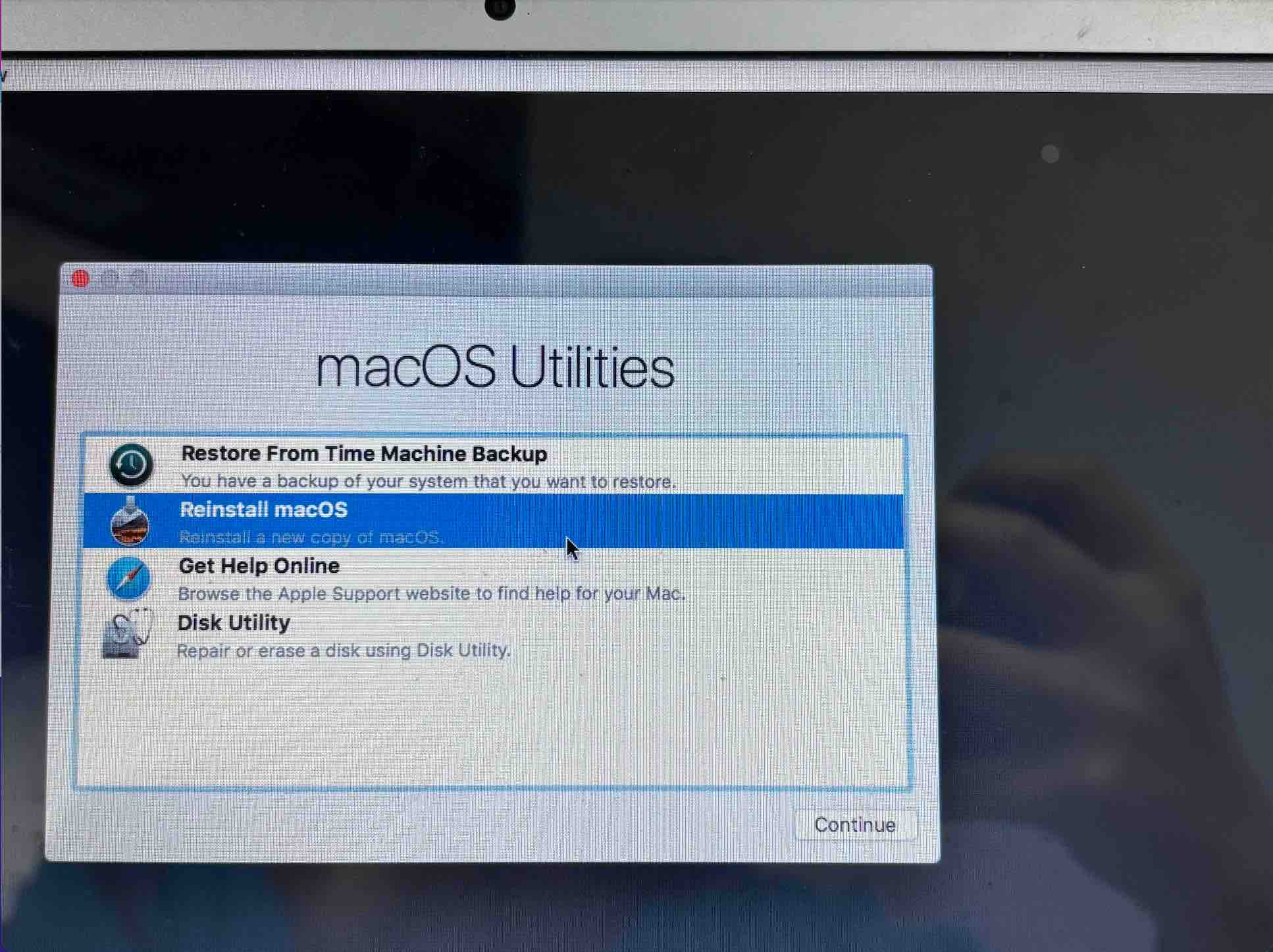
5. Suivez l'assistant à l'écran pour terminer l'installation et quelques paramètres utilisateur comme la langue, le réseau, le compte utilisateur, etc.
6. Lorsque l'installation est terminée, vous êtes sous macOS Catalina sur votre Mac non pris en charge!
Post-installation de macOS
Vous pouvez voir une option d'installation de macOS Post dans la fenêtre des Utilitaires macOS lorsque vous sélectionnez Réinstaller macOS dans la section Étape 4, qui traite des conflits et des problèmes d'incompatibilité qui pourraient survenir sur votre Mac après l'installation. Il vise à rendre le système d'exploitation sur les machines non prises en charge fonctionner correctement et améliorer l'expérience des utilisateurs.
- Vous pouvez démarrer à nouveau dans l'écran des Utilitaires macOS et sélectionner macOS Post Install, puis cliquer sur Continuer.
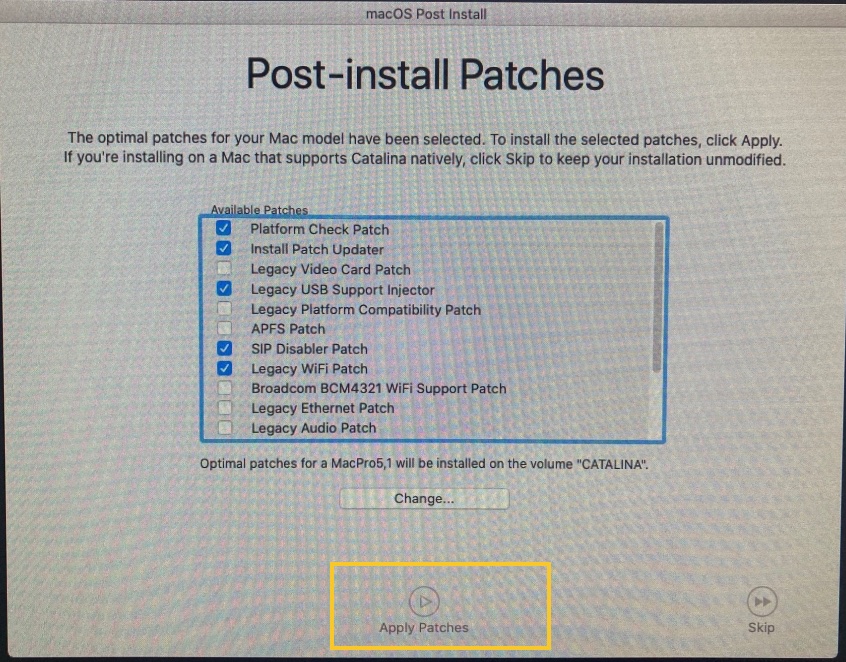
- Gardez tous les paramètres de correctifs par défaut et cliquez sur Appliquer les correctifs en bas. Votre machine redémarrera automatiquement.
- Cliquez sur Installer 1 élément lorsqu'une fenêtre Mise à jour de correctifs apparaît.
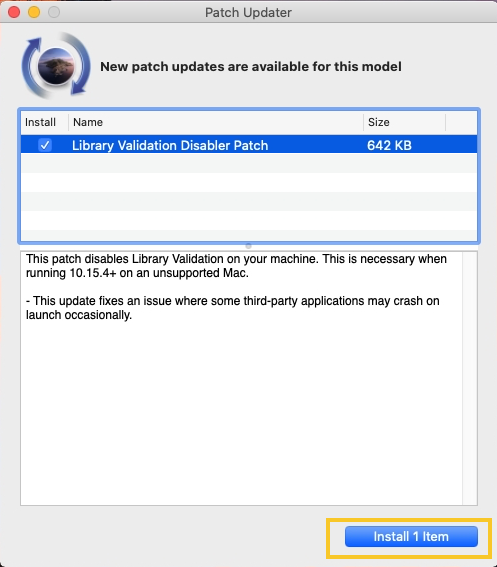
Si l'option Post Install de macOS n'apparaît pas dans la fenêtre Utilitaires macOS, vous pouvez démarrer Mac et ensuite lancer OpenCore Legacy Patcher, cliquez sur Post-Install Root Patch pour finaliser ce processus.
Mots finaux
En raison de l'écart entre le système d'exploitation et le matériel ou le micrologiciel des Mac non pris en charge, les utilisateurs pourraient ne pas obtenir toutes les fonctionnalités et points forts de macOS Catalina. C'est assez normal, de toute façon ; installer macOS Catalina à l'aide de correctifs sur des machines obsolètes ne coûte rien.
Cet article guide les utilisateurs à travers l'installation de macOS 10.15 Catalina en 5 étapes, mais chaque section contient plusieurs détails et procédures, ce qui est assez adapté pour les utilisateurs souhaitant cette installation non prise en charge. Si vous êtes intéressé, agissez dès maintenant !
